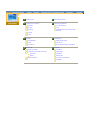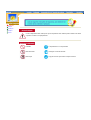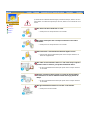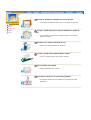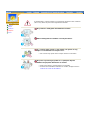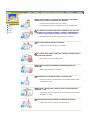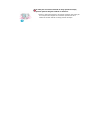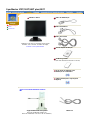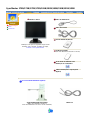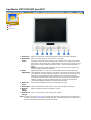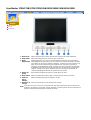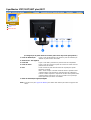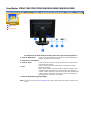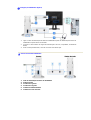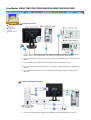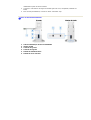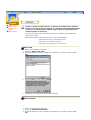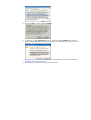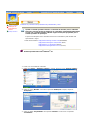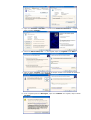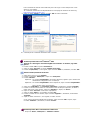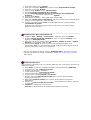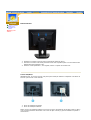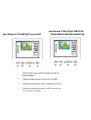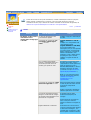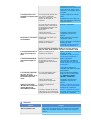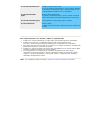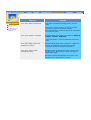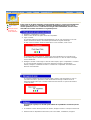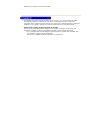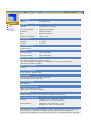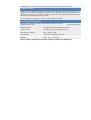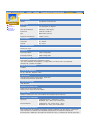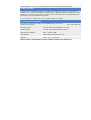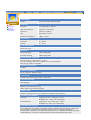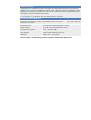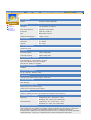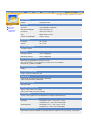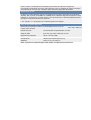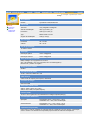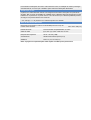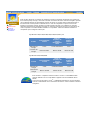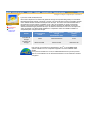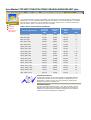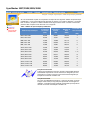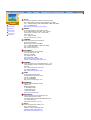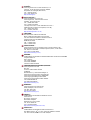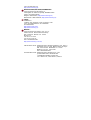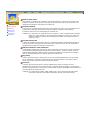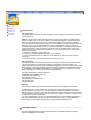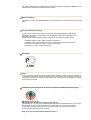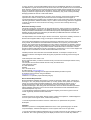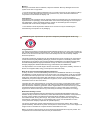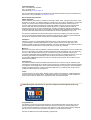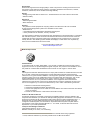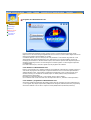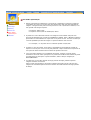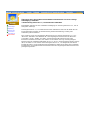A página está carregando...

Página principal Apresentação No Ecrã
Instroduções de segurança Resolução de problemas
Símbolos Lista de verificação
Energia P & R
Instalação Verificação através da função do teste
automátic
Limpeza
Outros
Introdução Especificações
Desembalagem Especificações gerais
Frente PowerSaver
Parte de trás Modos de apresentação predefinidos
Configuração Informação
Ligação do monitor Assistência
Instalação do controlador de monitor Tetminologia
Automatica Regulatory
Manual Natural Color
Mudança da Base Para melhor apresentação
Autoridade

Símbolos
Energia
Instalação
Limpeza
Outros
O não cumprimento das indicações que acompanham este símbolo pode resultar em danos
corporais ou danos no equipamento.
Proibido É importante ler e compreender
Não desmonte Desligue a ficha da tomada
Não toque Ligação de terra para evitar choque eléctrico

Símbolos
Energia
Instalação
Limpeza
Outros
Quando não for utilizado durante largos períodos de tempo, defina o seu PC
para DPMS. Se utiliza uma protecção de ecrã, defina-o com o modo de ecrã
activo.
Não utilize uma ficha danificada ou solta.
z Pode provocar choque eléctrico ou incêndio.
Não retire a ficha pelo cabo nem toque na mesma com as mãos
molhadas.
z Pode provocar choque eléctrico ou incêndio.
Utilize uma ficha e uma tomada devidamente ligadas à terra.
z
Uma ligação de terra deficiente pode causar choque eléctrico ou
danos no equipamento.
Não dobre excessivamente a ficha ou o cabo nem coloque objectos
pesados sobre os mesmos, pois poderá resultar em danos.
z
O não cumprimento desta instrução pode causar choque eléctrico
ou incêndio
Desligue a ficha da tomada durante a ocorrência de tempestades
ou trovoada ou se não for utilizada durante um longo período de
tempo.
z
O não cumprimento desta instrução pode causar choque eléctrico
ou incêndio.
Não ligue demasiadas extensões ou fichas a uma tomada.
z Pode provocar um incêndio.

Símbolos
Energia
Instalação
Limpeza
Outros
Não tape as aberturas de ventilação da caixa do monitor.
z Uma ventilação deficiente pode causar uma avaria ou incêndio.
Coloque o monitor num local com pouca humidade e o mínimo de
pó.
z Caso contrário, pode provocar choque eléctrico ou incêndio no
interior do monitor.
Não deixe cair o monitor ao mudá-lo de local.
z
Pode causar danos materiais ou corporais.
Coloque o monitor numa superfície plana e estável.
z
Se cair, o monitor pode causar lesões corporais.
Pouse o monitor com cuidado.
z Pode estar danificado ou partido.
Não coloque o monitor com o ecrã virado para baixo.
z A superfície do tubo de raios catódicos (TFT-LCD) pode estar
danificada.

Símbolos
Energia
Instalação
Limpeza
Outros
Quando limpar a caixa do monitor ou a superfície do tubo de raios catódicos
(TFT-LCD), utilize um pano macio ligeiramente húmido.
Não pulverize o detergente directamente no monitor.
Utilize o detergente recomendado com um pano macio.
Se o conector entre a ficha e o pino estiver com poeira ou sujo,
limpe-o correctamente com um pano seco.
z Um conector sujo pode causar choque eléctrico ou incêndio.
Não pouse copos de água, químicos ou quaisquer objectos
metálicos de pequenas dimensões no monitor.
z Pode causar danos, choque eléctrico ou incêndio.
z Se entrar uma substância estranha no monitor, desligue a ficha e
contacte um centro de assistência.

Símbolos
Energia
Instalação
Limpeza
Outros
Não retire a tampa (ou a parte de trás). No interior, não existem
peças que possam ser reparadas pelo utilizador.
z
Pode provocar choque eléctrico ou incêndio.
z
As reparações devem ser realizadas por técnicos qualificados.
Se o monitor não estiver a funcionar normalmente - em particular,
se emitir sons ou odores estranhos - desligue-o imediatamente e
contacte um representante autorizado ou centro de assistência.
z
Esta situação pode causar choque eléctrico ou incêndio.
Não coloque objectos pesados no monitor.
z
Pode causar choque eléctrico ou incêndio.
Por cada hora que estiver a olhar para o monitor, deve descansar a
vista durante 5 minutos.
z
Deste modo, não cansa tanto a vista.
Não utilize nem guarde substâncias inflamáveis próximo do
monitor.
z
Pode causar explosão ou incêndio.
Não tente mover o monitor puxando o respectivo cabo.
z Pode causar avaria, choque eléctrico ou incêndio devido a danos
resultantes no cabo.
Não mova o monitor para a direita ou para a esquerda puxando
apenas o cabo.
z Pode causar avaria, choque eléctrico ou incêndio devido a danos
resultantes no cabo.
Nunca insira um objecto metálico nas aberturas do monitor.
z
Pode causar choque eléctrico, incêndio ou lesão.

poderão aparecer imagens residuais ou manchas.
z Altere o modo para poupança de energia ou defina uma protecção
de ecrã para uma imagem em movimento quando tem de se
afastar do monitor durante um longo período de tempo.
Se olhar para um ecrã fixo durante um longo período de tempo,

Desembalagem
Frente
Parte de trás
Monitor e Stand
Certifique-se de que os seguintes artigos estão
incluídos com o monitor. Se faltar um artigo,
contacte o seu representante.
Cabo de alimentação
Cabo DVI (Option)
Cabo de Conexão
Guia de Rápida Instalação
Cartão de garantia
(não está disponível em todos os locais)
CD do Guia do Utilizador e da
Instala
ç
ão do Controlado
r
CD de instalação do suporte pivot
(
O
p
tion
)
Pour le modèle Multimedia
(
O
p
tion
)
Support Multimédia haut-parleur
câbles son
(Base de multimédia simples ou
Base de multimédia com eixo e CD do Software)
SyncMaster 173T/193T/191T plus/153T

Desembalagem
Frente
Parte de trás
Monitor e Stand
Certifique-se de que os seguintes artigos estão
incluídos com o monitor. Se faltar um artigo,
contacte o seu representante.
Cabo de alimentação
Cabo de Conexão
Guia de Rápida Instalação
Cartão de garantia
(não está disponível em todos os locais)
CD do Guia do Utilizador e da
Instala
ç
ão do Controlado
r
CD de instalação do suporte pivot
(
O
p
tion
)
Pour le modèle Multimedia
(
O
p
tion
)
Support Multimédia haut-parleur
(Base de multimédia simples ou
Base de multimédia com eixo e CD do Software)
câbles son
SyncMaster 170N/171N/172N/173N/191N/192N/193N/150N/151N/152N

Desembalagem
Frente
Parte de trás
1. Botão Auto
Utilize este botão para aceder directamente à função de ajuste automático.
2. Botão SAIR
Utilize este botão para sair do menu ativo ou de OSD.
Botão
Source
Quando prime o botão Source [Fonte] e, em seguida, selecciona o sinal de vídeo
enquanto o OSD está desactivado.(Quando o botão Source [Origem] é premido
para alterar o modo de entrada, é apresentada uma mensagem no centro do ecrã
para mostrar o modo actualmente seleccionado – sinal de entrada analógico ou
digital.)
Nota:
Se seleccionar o modo Digital, tem de ligar o monitor à placa gráfica com
uma porta digital utilizando o cabo DVI.
3. Botão
MagicBright
MagicBright refere-se a uma nova funcionalidade do monitor que proporciona
uma qualidade de apresentação no ecrã duas vezes melhor em termos de brilho
e de nitidez do que a dos monitores existentes. Proporciona uma resolução e um
brilho do ecrã mais adequados para visualizar texto, navegar na Internet ou
animações de multimédia de modo a satisfazer os vários requisitos do utilizador.
O utilizador pode seleccionar facilmente uma das três opções pré-configuradas
relativas ao brilho e resolução, bastando para isso premir um dos botões de
controlo MagicBright localizados na parte frontal do monitor.
4. Botões de
ajuste
Estes botões permitem-lhe realçar e ajustar items do menu.
5. Botão Menu
Utilize este botão para abrir o OSD e activar um item de menu realçado.
6. Botão de
ligar e
desligar
Utilize este botão para ligar e desligar o monitor.
7. Indicador de
energia
Indica o modo normal ou de poupança de energia.
Nota:
Consulte a secção PowerSaver do manual para obter mais informação sobre as funções de
poupança de energia. Para poupar energia, desligue o monitor quando não necessita dele ou
quando o abandona durante longos períodos de tempo.
SyncMaster 173T/193T/191T plus/153T

Desembalagem
Frente
Parte de trás
1. Botão Auto
Utilize este botão para aceder directamente à função de ajuste automático.
2. Botão SAIR
Utilize este botão para sair do menu ativo ou de OSD.
3. Botão
MagicBright
MagicBright refere-se a uma nova funcionalidade do monitor que proporciona
uma qualidade de apresentação no ecrã duas vezes melhor em termos de brilho
e de nitidez do que a dos monitores existentes. Proporciona uma resolução e um
brilho do ecrã mais adequados para visualizar texto, navegar na Internet ou
animações de multimédia de modo a satisfazer os vários requisitos do utilizador.
O utilizador pode seleccionar facilmente uma das três opções pré-configuradas
relativas ao brilho e resolução, bastando para isso premir um dos botões de
controlo MagicBright localizados na parte frontal do monitor.
4. Botões de
ajuste
Estes botões permitem-lhe realçar e ajustar items do menu.
5. Botão Menu
Utilize este botão para abrir o OSD e activar um item de menu realçado.
6. Botão de
ligar e
desligar
Utilize este botão para ligar e desligar o monitor.
7. Indicador de
energia
Indica o modo normal ou de poupança de energia.
Nota:
Consulte a secção PowerSaver do manual para obter mais informação sobre as funções de
poupança de energia. Para poupar energia, desligue o monitor quando não necessita dele ou
quando o abandona durante longos períodos de tempo.
SyncMaster 170N/171N/172N/173N/191N/192N/193N/150N/151N/152N

Desembalagem
Frente
Parte de trás
(A configuração da parte de trás do monitor pode variar de produto para produto.)
1. Porta de alimentação
Ligue o cabo de alimentação do monitor à porta de alimentação
situada na parte de trás do monitor.
2. AudioPower - Out (Option)
3. Porta DVI
Ligue o cabo DVI à porta DVI na parte de trás do computador.
4. Porta de sinais
Ligue o cabo de conexao na porta de conexao 15 Pin D-SUB na
parte de tras do monitor.
5. Pino
Prima o botão na parte de trás inferior do suporte para poder
bloquear o suporte.
Nota : Tenha sempre o monitor virado de frente e apoiado numa
superfície plana (não apoiado no suporte) antes de o bloquear.
Premer o botão enquanto o suporte do monitor está apoiado numa
superfície plana pode fazer com que o monitor caia e provoque
lesões pessoais e/ou danos na unidade.
a. Botão de alimentação ligada/desligada
Nota:
Consulte a secção Ligação do Monitor para obter mais informação sobre as ligações dos
cabos.
SyncMaster 173T/193T/191T plus/153T

Desembalagem
Frente
Parte de trás
(A configuração da parte de trás do monitor pode variar de produto para produto.)
1. Porta de alimentação
Ligue o cabo de alimentação do monitor à porta de alimentação
situada na parte de trás do monitor.
2. AudioPower - Out (Option)
3. Porta de sinais
Ligue o cabo de conexao na porta de conexao 15 Pin D-SUB na
parte de tras do monitor.
4. Pino
Prima o botão na parte de trás inferior do suporte para poder
bloquear o suporte.
Nota : Tenha sempre o monitor virado de frente e apoiado numa
superfície plana (não apoiado no suporte) antes de o bloquear.
Premer o botão enquanto o suporte do monitor está apoiado numa
superfície plana pode fazer com que o monitor caia e provoque
lesões pessoais e/ou danos na unidade.
a. Botão de alimentação ligada/desligada
Nota:
Consulte a secção Ligação do Monitor para obter mais informação sobre as ligações dos
cabos.
SyncMaster 170N/171N/172N/173N/191N/192N/193N/150N/151N/152N

Ligação do
monitor
Instalação do
controlador de
monitor
Mudança da Base
Confi
g
ura
ç
ão-Gerais
1.
Ligue o cabo de alimentação do monitor à porta de alimentação situada na parte de trás do
monitor. Insira o cabo de alimentação do monitor numa tomada que esteja próxima.
2-1.
Utilizar o conector D-sub (analógico) na placa de vídeo.
Ligue a extremidade do cabo de sinais à porta vídeo do computador (placa de vídeo ou placa
gráfica).
2-2.
Utilizar o conector DVI (digital) na placa de vídeo.
Ligue o cabo DVI à porta DVI na parte de trás do Monitor.
3.
Ligado a um Macintosh.
Ligue o monitor ao computador Macintosh utilizando o cabo de ligação D-SUB.
4.
No caso de um modelo antigo Macintosh, terá de ligar o monitor utilizando um adaptador Mac
especial.
5.
Ligue o computador e o monitor. Se o monitor apresentar uma imagem, a instalação está
concluída.
Pode obter um ecrã em branco dependendo do tipo de placa de vídeo que está a utilizar, se ligar
em simultâneo os cabos D-sub e DVI a um computador.
Se ligar correctamente o monitor utilizando o conector DVI mas obter um ecrã em branco ou com
interferências, verifique se o estado do monitor está definido como analógico. Prima o botão
Source [Origem] para que o monitor verifique a origem do sinal de entrada.
SyncMaster 173T/193T/191T plus/153T

1. Ligue o cabo de alimentação da base de multimédia à porta de alimentação da base de
multimédia na parte de trás do monitor.
2.
Conectar o cabo estéreo da origem de entrada (placa de som, computador, unidade CD-
ROM).
3. Para escutar privadamente, conectar os fones auriculares aqui.
Base do Alto-falante Multimédia
1. Cabo de alimentação da base de multimédia
2. Volume On/Off
3. Controlo dos graves
4. Controlo dos agudos
5. Tomada de entrada Estéreo
6. Tomada do Fone auricular
Confi
g
ura
ç
ão-Multimédia
(
O
p
tion
)

Ligação do
monitor
Instalação do
controlador de
monitor
Mudança da Base
Confi
g
ura
ç
ão-Gerais
1. Ligue o cabo de alimentação do monitor à porta de alimentação situada na parte de trás do
monitor. Insira o cabo de alimentação do monitor numa tomada que esteja próxima.
2. Ligue a extremidade do cabo de sinais à porta vídeo do computador (placa de vídeo ou placa
gráfica).
3. Ligue o monitor ao computador Macintosh utilizando o cabo de ligação D-SUB.
4. No caso de um modelo antigo Macintosh, terá de ligar o monitor utilizando um adaptador Mac
especial.
5. Ligue o computador e o monitor. Se o monitor apresentar uma imagem, a instalação está
concluída.
Confi
g
ura
ç
ão-Multimédia
(
O
p
tion
)
1.
Ligue o cabo de alimentação da base de multimédia à porta de alimentação da base de
SyncMaster 170N/171N/172N/173N/191N/192N/193N/150N/151N/152N

multimédia na parte de trás do monitor.
2.
Conectar o cabo estéreo da origem de entrada (placa de som, computador, unidade CD-
ROM).
3. Para escutar privadamente, conectar os fones auriculares aqui.
Base do Alto-falante Multimédia
1. Cabo de alimentação da base de multimédia
2. Volume On/Off
3. Controlo dos graves
4. Controlo dos agudos
5. Tomada de entrada Estéreo
6. Tomada do Fone auricular

Ligação do monitor
Instalação do
controlador de
monitor
Mudança da Base
Quando o sistema operativo solicitar o controlador do monitor, insira o CD-ROM
fornecido com este monitor. A instalação do controlador é ligeiramente diferente de
acordo com o sistema operativo utilizado. Siga as instruções apropriadas para o
sistema operativo de que dispõe.
Prepare uma disquete vazia e transfira o ficheiro do controlador a partir do Web site
apresentado a seguir.
z
Web site da Internet : http://www.samsung-monitor.com/ (Worldwide)
http://www.samsungusa.com/monitor/ (USA)
http://www.sec.co.kr/monitor/ (Korea)
http://www.samsungmonitor.com.cn/ (China)
Windows ME
1. Insira o CD na unidade do CD-ROM.
2. Clique em "
Windows ME Driver
".
3. Na lista de modelos, escolha o modelo do seu monitor e, em seguida, clique no botão
"
OK
".
4. Na janela "
Aviso
", clique no botão "
Instalar
".
5. A instalação do Controlador de Monitor está concluída.
Windows XP/2000
1. Insira o CD na unidade do CD-ROM.
2. Clique em "
Windows XP/2000 Driver
".
3. Na lista de modelos, escolha o modelo do seu monitor e, em seguida, clique no botão
"
OK
".

4. Na janela "
Aviso
", clique no botão "
Instalar
".
5. Se aparecer a janela "
Mensagem
" seguinte, clique no botão "
Continuar
" Em seguida,
clique no botão "
OK
". Este controlador de monitor está certificado para o MS Logo e esta
instalação não causa danos no seu sistema.
*O controlador certificado será disponibilizado na homepage de monitores da Samsung.
http://www.samsung-monitor.com/.
6. A instalação do Controlador de Monitor está concluída.

Ligação do monitor
Instalação do
controlador de
monitor
Mudança da Base
Windows XP | Windows 2000 | Windows Me | Windows NT | Linux
Quando o sistema operativo solicitar o controlador do monitor, insira o CD-ROM
fornecido com este monitor. A instalação do controlador é ligeiramente diferente de
acordo com o sistema operativo utilizado. Siga as instruções apropriadas para o
sistema operativo de que dispõe.
Prepare uma disquete vazia e transfira o ficheiro do controlador a partir do Web site
apresentado a seguir.
z Web site da Internet : http://www.samsung-monitor.com/ (Worldwide)
http://www.samsungusa.com/monitor/ (USA)
http://www.sec.co.kr/monitor/ (Korea)
http://www.samsungmonitor.com.cn/ (China)
Sistema Operativo Microsoft
®
Windows
®
XP
1. Insira o CD na unidade do CD-ROM.
2. Clique em "
Iniciar
" - "
Painel de controlo
" e, depois, clique no ícone "
Aspecto e temas
".
3. Clique no ícone "
Monitor
" e escolha o separador "
Definições
". Depois, clique em
"
Avançadas
…".
4. Clique no botão "
Propriedades
" do separador "
Monitor
" e seleccione o separador
"
Controlador
".
A página está carregando...
A página está carregando...
A página está carregando...
A página está carregando...
A página está carregando...
A página está carregando...
A página está carregando...
A página está carregando...
A página está carregando...
A página está carregando...
A página está carregando...
A página está carregando...
A página está carregando...
A página está carregando...
A página está carregando...
A página está carregando...
A página está carregando...
A página está carregando...
A página está carregando...
A página está carregando...
A página está carregando...
A página está carregando...
A página está carregando...
A página está carregando...
A página está carregando...
A página está carregando...
A página está carregando...
A página está carregando...
A página está carregando...
A página está carregando...
A página está carregando...
A página está carregando...
A página está carregando...
A página está carregando...
A página está carregando...
A página está carregando...
A página está carregando...
A página está carregando...
A página está carregando...
A página está carregando...
-
 1
1
-
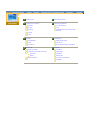 2
2
-
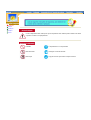 3
3
-
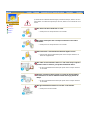 4
4
-
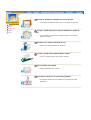 5
5
-
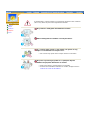 6
6
-
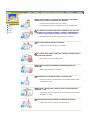 7
7
-
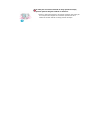 8
8
-
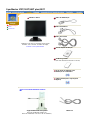 9
9
-
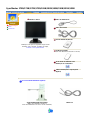 10
10
-
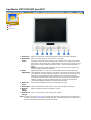 11
11
-
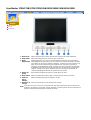 12
12
-
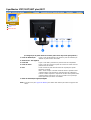 13
13
-
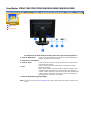 14
14
-
 15
15
-
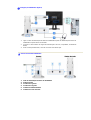 16
16
-
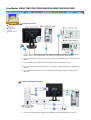 17
17
-
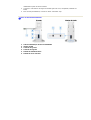 18
18
-
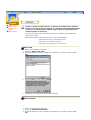 19
19
-
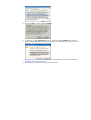 20
20
-
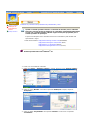 21
21
-
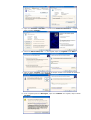 22
22
-
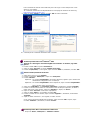 23
23
-
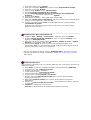 24
24
-
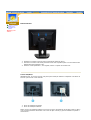 25
25
-
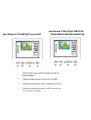 26
26
-
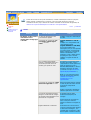 27
27
-
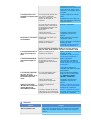 28
28
-
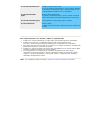 29
29
-
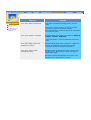 30
30
-
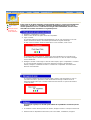 31
31
-
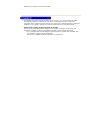 32
32
-
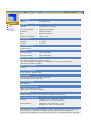 33
33
-
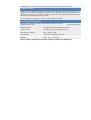 34
34
-
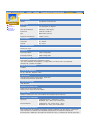 35
35
-
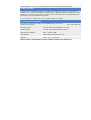 36
36
-
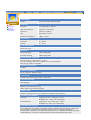 37
37
-
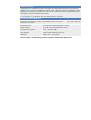 38
38
-
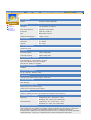 39
39
-
 40
40
-
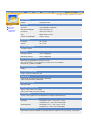 41
41
-
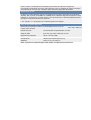 42
42
-
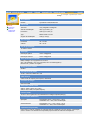 43
43
-
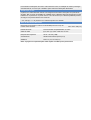 44
44
-
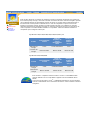 45
45
-
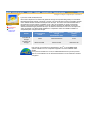 46
46
-
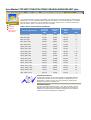 47
47
-
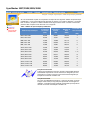 48
48
-
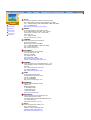 49
49
-
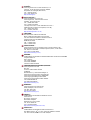 50
50
-
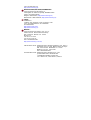 51
51
-
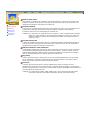 52
52
-
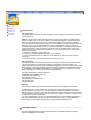 53
53
-
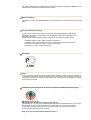 54
54
-
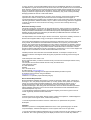 55
55
-
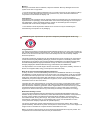 56
56
-
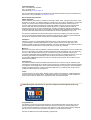 57
57
-
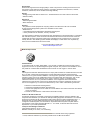 58
58
-
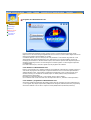 59
59
-
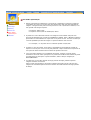 60
60
-
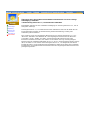 61
61
Samsung 150N Manual do usuário
- Categoria
- TVs
- Tipo
- Manual do usuário
em outras línguas
- English: Samsung 150N User manual
Artigos relacionados
-
Samsung 172S Manual do usuário
-
Samsung 192T Manual do usuário
-
Samsung 171N Manual do usuário
-
Samsung 913N Manual do usuário
-
Samsung 171N Manual do usuário
-
Samsung 173V Manual do usuário
-
Samsung 172N Manual do usuário
-
Samsung 93V Manual do usuário
-
Samsung 152T Manual do usuário
-
Samsung 191T Manual do usuário